Grāmatzīmes ir lieliski rīki, kas nodrošina ātru piekļuvi vēlamajām vietnēm un lapām. Varat atzīmēt vietnes ar grāmatzīmēm, lai iegūtu atsauces, ziņas, iepirkšanos, sociālos saziņas līdzekļus, receptes un daudz ko citu. Tāpēc zināšanas par to, kā pārvaldīt šīs grāmatzīmes programmā Safari, ir būtiskas to efektivitātei.
Šeit mēs parādīsim, kā pievienot, rediģēt, kārtot, noņemt un būtībā pārvaldīt Safari grāmatzīmes savā Mac datorā, kā arī iPhone un iPad.
Saistīts:
- Kā sinhronizēt grāmatzīmes pārlūkprogrammā Safari vairākās ierīcēs
- Safari grāmatzīmes pazūd iPad/iPhone ierīcē
- macOS: kā lietot piespraustās cilnes programmā Safari
Saturs
-
Pārvaldiet Safari grāmatzīmes operētājsistēmā Mac
- Pievienojiet grāmatzīmi
- Piekļūstiet savām grāmatzīmēm
- Izveidojiet grāmatzīmju mapi
- Rediģējiet savas grāmatzīmes
- Kārtot grāmatzīmes
- Sakārtot grāmatzīmes
- Padomi par grāmatzīmēm operētājsistēmā Mac
-
Pārvaldiet Safari grāmatzīmes iPhone un iPad ierīcēs
- Pievienojiet grāmatzīmi
- Piekļūstiet savām grāmatzīmēm
- Izveidojiet grāmatzīmju mapi
- Rediģējiet savas grāmatzīmes
- Sakārtot grāmatzīmes
- Padomi par grāmatzīmēm operētājsistēmā iOS
-
Safari grāmatzīmju pārvaldība ir vienkārša
- Saistītās ziņas:
Pārvaldiet Safari grāmatzīmes operētājsistēmā Mac
Kad apsēžaties pie sava Mac datora un atverat Safari, jūs vēlaties viegli piekļūt savām grāmatzīmēm un vienkāršiem veidiem, kā tās pārvaldīt.
Pievienojiet grāmatzīmi
Kad atrodaties tīmekļa lapā, kurai vēlaties pievienot grāmatzīmi, jums ir daži vienkārši veidi, kā to izdarīt.
- Klikšķis Grāmatzīmes > Pievienot grāmatzīmi no izvēļņu joslas.
- Nospiediet uz Dalīties pogu un izvēlieties Pievienot grāmatzīmi.
Jūs saņemsit uznirstošo logu, kurā varēsit izvēlēties atrašanās vieta grāmatzīmei. Tas ir noderīgi, ja izmantojat grāmatzīmju rīkjoslu vai mapes un apakšmapes. Pēc izvēles varat pielāgot nosaukums grāmatzīmei un pievienojiet a apraksts ja tev patīk.
Klikšķis Pievienot un grāmatzīme tiks saglabāta.
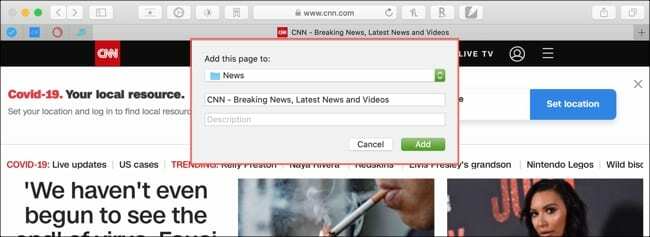
Ja jums ir jūsu Grāmatzīmju sānjosla atvērt (aprakstīts tālāk), varat arī velciet lapas URL no adreses joslas uz sānjoslu un atlaidiet to vajadzīgajā vietā savā grāmatzīmju sarakstā.
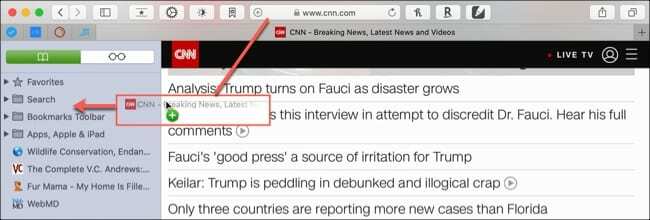
Piekļūstiet savām grāmatzīmēm
Tāpat kā grāmatzīmes pievienošanai pārlūkprogrammai Safari, jums ir daži ātri veidi, kā piekļūt savām grāmatzīmēm.
- Klikšķis Grāmatzīmes > Rādīt grāmatzīmes no izvēļņu joslas.
- Izvēlieties Skatīt > Rādīt grāmatzīmju sānjoslu no izvēļņu joslas.
- Noklikšķiniet uz Rādīt sānjoslu pogu rīkjoslā un atlasiet Grāmatzīmes cilne augšpusē.
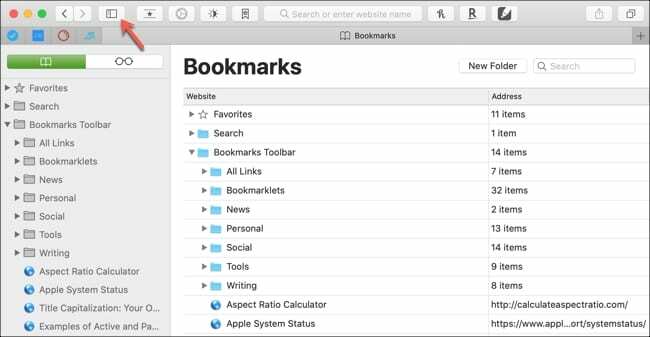
Varat atvērt jebkuru sarakstā esošo grāmatzīmi, noklikšķinot uz tās. Ja jums ir daudz grāmatzīmju, ievietojiet terminu meklēšanas lodziņā augšpusē, lai atrastu konkrētu.
Izveidojiet grāmatzīmju mapi
Grāmatzīmju mapes ir lieliski rīki grāmatzīmju kārtošanai. Varat izveidot mapes līdzīgu vietņu, darba vai skolas lapu vai bieži apmeklētu vietņu glabāšanai. Jaukas mapēs ir tas, ka tas, kā tās nosaukt, kārtot un strukturēt, ir pilnībā atkarīgs no jums. Turklāt, ja vēlaties, varat izveidot apakšmapes.
Varat izveidot mapi grāmatzīmju sānjoslā vai grāmatzīmju redaktorā. Lai atvērtu redaktoru, noklikšķiniet uz Grāmatzīmes > Rediģēt grāmatzīmes.
Šeit ir trīs veidi, kā izveidot mapi:
- Klikšķis Grāmatzīmes > Pievienot grāmatzīmju mapi no izvēļņu joslas.
- Ar peles labo pogu noklikšķiniet iekšpusē Grāmatzīmju sānjosla un atlasiet Jauna mape no īsinājumizvēlnes.
- Klikšķis Jauna mape augšpusē Grāmatzīmju redaktors.
Piešķiriet savai mapei nosaukumu un nospiediet savu Atgriezties taustiņu.
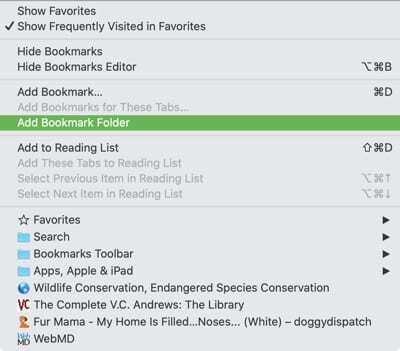
Lai izveidotu apakšmapi, izmantojiet kādu no šīm metodēm:
- Klikšķis Grāmatzīmes > Pievienot grāmatzīmju mapi no izvēļņu joslas. Pēc tam velciet jauno mapi vecākmapē.
- Ar peles labo pogu noklikšķiniet vecākmape mapē Grāmatzīmju sānjosla un atlasiet Jauna mape no īsinājumizvēlnes.
- Klikšķis Jauna mape augšpusē Grāmatzīmju redaktors un velciet mapi uz vecākmapi.
Tāpat kā vecākmapei, piešķiriet savai apakšmapei nosaukumu un nospiediet Atgriezties.
Rediģējiet savas grāmatzīmes
Grāmatzīmju izmaiņas varat veikt grāmatzīmju sānjoslā vai grāmatzīmju redaktorā. Grāmatzīmju redaktora izmantošanas priekšrocība ir tā, ka jums ir nedaudz vairāk vietas darbam. Taču jums ir vienas un tās pašas rediģēšanas iespējas.
Ar peles labo pogu noklikšķiniet uz grāmatzīmes, mapes vai apakšmapes. Pēc tam varat izvēlēties Pārdēvēt, Rediģēt adresi, Kopēt, vai Dzēst grāmatzīmi vai mapi.
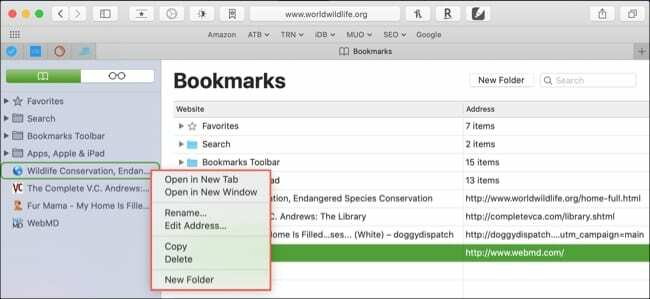
Kārtot grāmatzīmes
Jūs arī pamanīsit, ka varat Kārtot grāmatzīmju mapes, izmantojot īsinājumizvēlni. Tas ļauj kārtot pēc nosaukuma vai adreses.
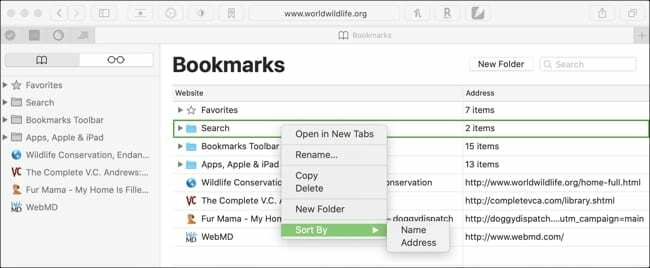
Sakārtot grāmatzīmes
Ja jūs vēlētos sakārtot grāmatzīmes vai mapes noteiktā secībā, varat vienkārši atlasīt, vilkt un nomest katru to jaunajā sarakstā.
Vienkārši esiet piesardzīgs, pārkārtojot grāmatzīmes, lai tās nejauši neievietotu mapē. Jūs redzēsiet a līniju velkot, tas parāda, kur grāmatzīme parādīsies, kad atlaidīsit.
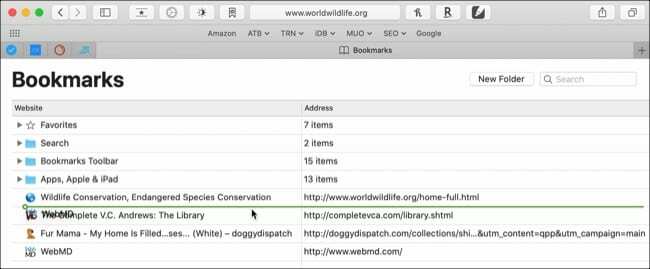
Ja pārvietosit grāmatzīmi uz mapi, šī mape to veiks izcelt velkot pāri tai.
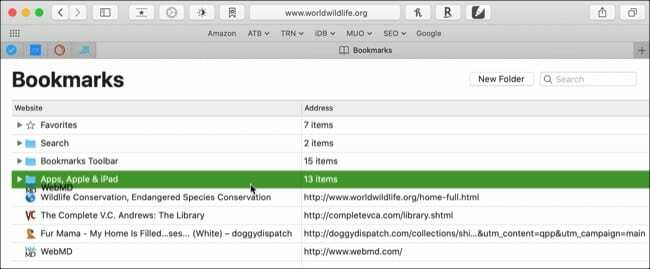
Padomi par grāmatzīmēm operētājsistēmā Mac
Šeit ir daži papildu padomi, kas var palīdzēt sakārtot un pārvaldīt Safari grāmatzīmes operētājsistēmā Mac.
Atvērtajām cilnēm atzīmējiet grāmatzīmi: varat saglabāt vairākas atvērtās cilnes kā grāmatzīmes vienā mapē. Klikšķis Grāmatzīmes izvēļņu joslā un izvēlieties Pievienojiet grāmatzīmes šīm X cilnēm. Pēc tam atlasiet šīs mapes atrašanās vietu, piešķiriet tai citu nosaukumu, ja vēlaties, un noklikšķiniet uz Pievienot.
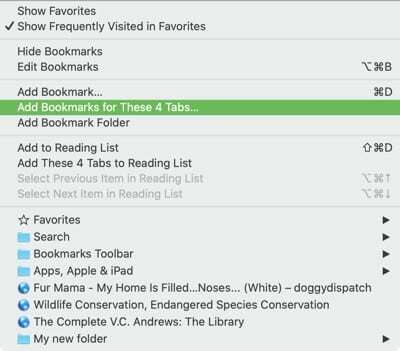
Lielapjoma grāmatzīmju dzēšana: Ja nepieciešams, varat dzēst vairākas grāmatzīmes vienlaikus, un tas ir visvieglāk grāmatzīmju redaktorā. Atlasiet grāmatzīmes, turot nospiestu taustiņu Command, noklikšķinot uz katras no tām. Vai arī, lai atlasītu diapazonu, noklikšķiniet uz pirmās grāmatzīmes, turiet nospiestu taustiņu Shift un noklikšķiniet uz pēdējās grāmatzīmes diapazonā. Pēc tam nospiediet savu Dzēst taustiņu.
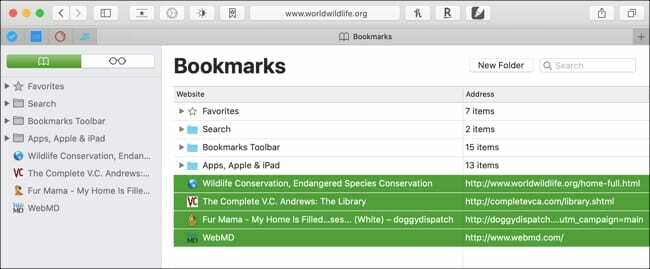
Pārvaldiet Safari grāmatzīmes iPhone un iPad ierīcēs
Ja savā iPhone vai iPad regulāri izmantojat programmu Safari, grāmatzīmju pārvaldība šajā ierīcē ir tikpat svarīga kā Mac datorā. Galu galā jūs vēlaties ātri un viegli piekļūt nepieciešamajām grāmatzīmēm neatkarīgi no tā, kur dodaties.
Pievienojiet grāmatzīmi
Kad atrodaties tīmekļa lapā, kuru vēlaties saglabāt, grāmatzīmes pievienošana tai ir ļoti vienkārša.
- Pieskarieties Dalīties pogu apakšā.
- Izvēlieties Pievienot grāmatzīmi.
- Pēc izvēles varat mainīt nosaukums grāmatzīmei augšpusē.
- Izvēlieties a atrašanās vieta grāmatzīmei, piemēram, mapei vai apakšmapei, apakšā.
- Krāns Saglabāt.
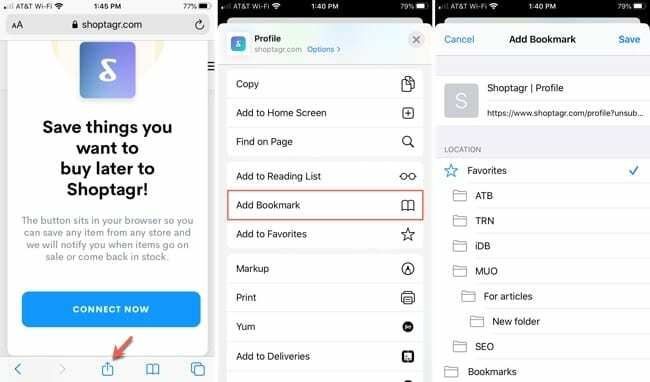
Piekļūstiet savām grāmatzīmēm
Lai piekļūtu Safari grāmatzīmēm, iPhone un iPad ierīcē ir tikai jāpieskaras.
Pieskarieties grāmatzīmesikonu iPhone tālrunī apakšā un iPad augšpusē. Pēc tam pieskarieties Grāmatzīmes cilne. Pēc tam jūs redzēsit savu grāmatzīmju sarakstu.
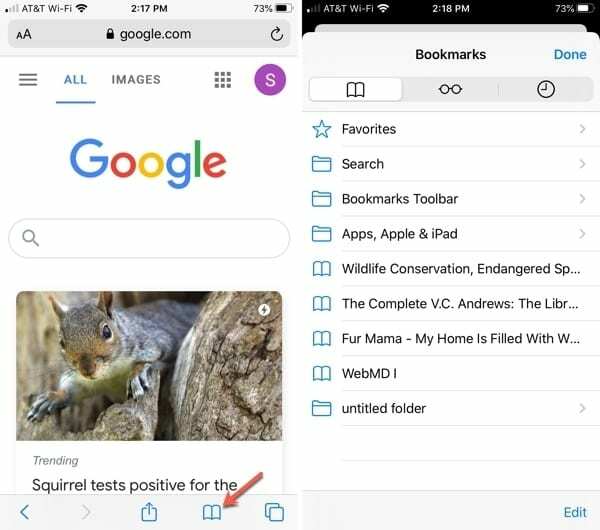
Pieskarieties, lai izvērstu mapes, vai dodieties tieši uz kādu no savām grāmatzīmēm lapu. Augšpusē ir arī ērts meklēšanas lodziņš, kurā varat ievadīt atslēgvārdu vai izmantot mikrofonu, lai atrastu noteiktu grāmatzīmi.
Izveidojiet grāmatzīmju mapi
Varat ātri izveidot jaunu grāmatzīmju mapi vai apakšmapi arī operētājsistēmā iOS.
- Pieskarieties grāmatzīmju ikona un pārliecinieties, ka Grāmatzīmes cilne ir atlasīta, lai skatītu grāmatzīmju sarakstu.
- Apakšdaļā pieskarieties Rediģēt un pēc tam pieskarieties Jauna mape.
- Dodiet savu mapi a virsraksts un izvēlieties to atrašanās vieta. Apgabalā Atrašanās vieta varat viegli izpētīt mapes un apakšmapes.

Varat izmantot iepriekš minētās darbības, lai pievienotu mapi vai apakšmapi, taču ir arī cits veids, kā izveidot apakšmapi.
Kad skatāt savu grāmatzīmju sarakstu, pieskarieties mapei, kuru vēlaties kā vecāko mapi. Pēc tam pieskarieties Rediģēt un Jauna mape no turienes. Jūs ievērosiet, ka Atrašanās vieta apakšā Rediģēt mapi ekrāns ir sākotnēji izvēlētais vecāks.
Rediģējiet savas grāmatzīmes
Lai veiktu izmaiņas grāmatzīmē, vēlreiz atveriet grāmatzīmju sarakstu un pēc tam pieskarieties pie Rediģēt apakšā.
- Atlasiet grāmatzīmi vai mapi, kuru vēlaties mainīt.
- Pēc tam varat mainīt grāmatzīmes nosaukumu, URL vai atrašanās vietu.
- Kad esat pabeidzis, pieskarieties Gatavs iPhone tastatūrā vai pieskarieties Atpakaļ uz iPad.
- Krāns Gatavs ja esat pabeidzis veikt labojumus.
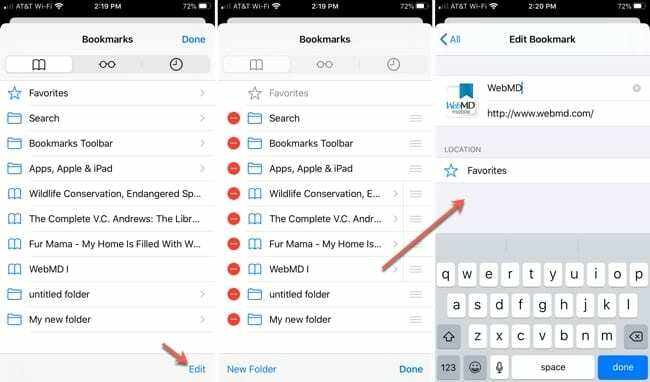
Lai izdzēstu grāmatzīmi vai mapi, jums ir divi vienkārši veidi:
- Grāmatzīmju sarakstā velciet no labās puses uz kreiso un pieskarieties Dzēst.
- Grāmatzīmju rediģēšanas ekrānā pieskarieties mīnusa zīme blakus grāmatzīmei vai mapei un pēc tam pieskarieties Dzēst.
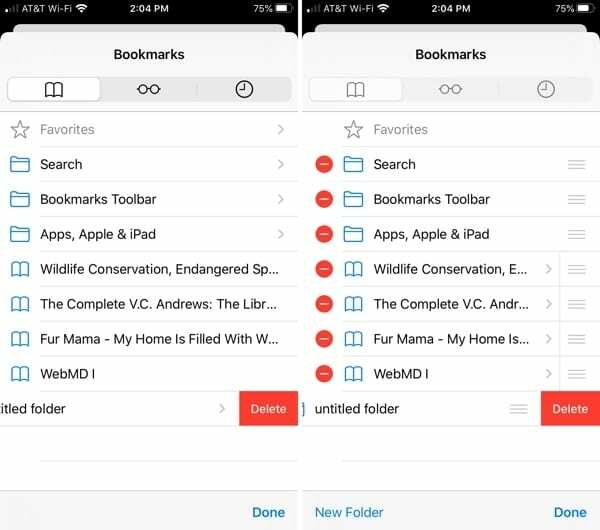
Sakārtot grāmatzīmes
Pašlaik operētājsistēmā iOS, piemēram, Mac datorā, nav iespējas kārtot grāmatzīmes, taču, ja vēlaties, varat tās pārkārtot.
Atveriet grāmatzīmju sarakstu un pieskarieties pie Rediģēt. Atlasiet, velciet un nometiet grāmatzīmi vai mapi tās jaunajā sarakstā.
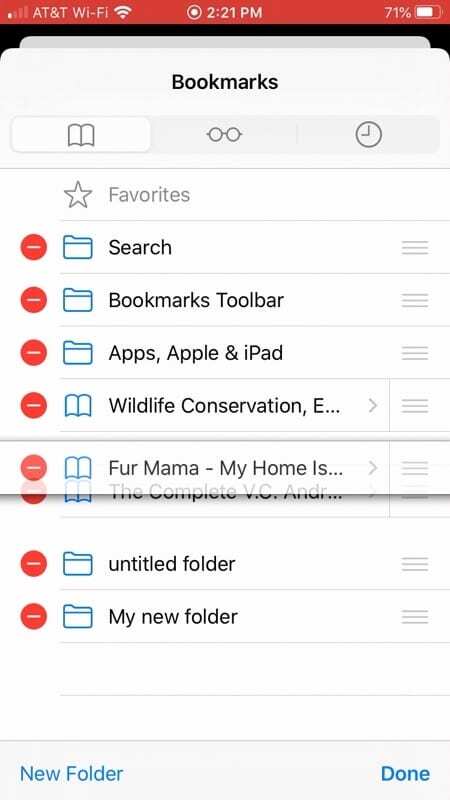
Varat arī atvērt mapi un pārkārtot tajā esošās grāmatzīmes tādā pašā veidā.
Padomi par grāmatzīmēm operētājsistēmā iOS
Šeit ir tikai daži padomi, kā strādāt ar grāmatzīmēm operētājsistēmā iOS.
Grāmatzīmju sānjosla iPad ierīcē: Varat saglabāt savu grāmatzīmju sarakstu, kas tiek rādīts kreisajā sānjoslā, atvērtu iPad, kamēr pārlūkojat programmu Safari. Pat ja atverat jaunu cilni, sānjosla paliks redzama. Lai to aizvērtu, vienkārši pieskarieties Grāmatzīmju ikona vēlreiz augšā.
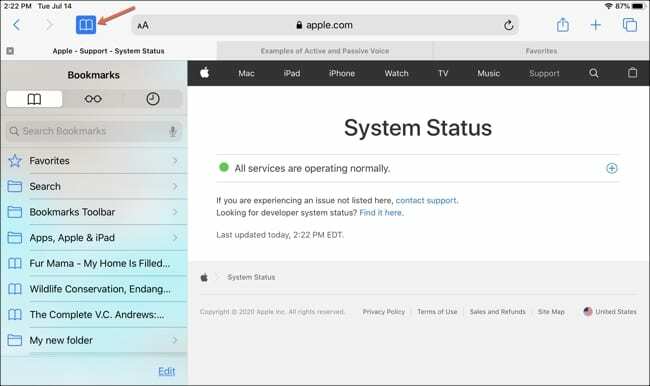
Grāmatzīmju sinhronizēšana: veicot izmaiņas Safari grāmatzīmēs, varat viegli sinhronizēt šīs korekcijas starp savām ierīcēm. Tātad, ja esat veicis izmaiņas savās grāmatzīmēs operētājsistēmā Mac, iespējams, redzēsit šīs izmaiņas iPhone vai iPad ierīcē. Pārbaudiet mūsu apmācība Safari grāmatzīmju sinhronizēšanai starp ierīcēm sīkākai informācijai.
Safari grāmatzīmju pārvaldība ir vienkārša
Cerams, ka šī apmācība un padomi palīdzēs jums pārvaldīt Safari grāmatzīmes visās jūsu Apple ierīcēs.
Ja jums ir savi padomi, ar kuriem vēlaties dalīties, lūdzu, komentējiet tālāk vai rakstiet mums Twitter vai Facebook.

Sandijs daudzus gadus strādāja IT nozarē par projektu vadītāju, nodaļas vadītāju un PMO vadītāju. Pēc tam viņa nolēma sekot savam sapnim un tagad raksta par tehnoloģijām pilna laika. Sandijs tur a Zinātņu bakalauri informācijas tehnoloģijās.
Viņai patīk tehnoloģija, jo īpaši, lieliskas spēles un lietotnes operētājsistēmai iOS, programmatūra, kas atvieglo jūsu dzīvi, un produktivitātes rīki, kurus varat izmantot katru dienu gan darba, gan mājas vidē.
Viņas raksti regulāri tika publicēti vietnē MakeUseOf, iDownloadBlog un daudzas citas vadošās tehnoloģiju publikācijas.